方法1:传统的程序打开法
在桌面点击“word”图标,打开word程序。

点击“空白文档”,就可以建立新的空白文档了。
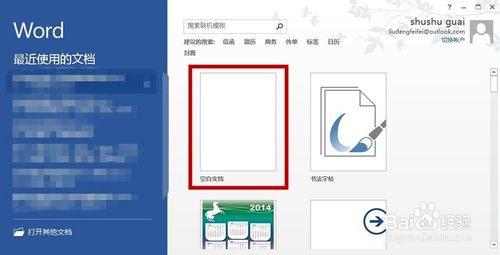
这时候就可以编辑文档了。
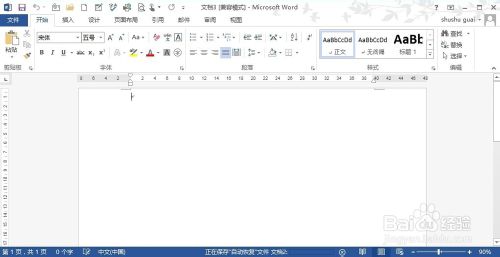
方法2:直接新建法(右键法)
在桌面空白的地方点击右键,这时候指着“新建”,在出现的菜单栏点击“新建microsoft word文档”。
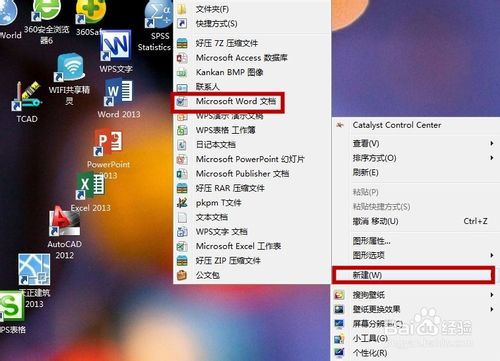
这时候会在桌面生成一个word空白文档,你输入想命名的名称。
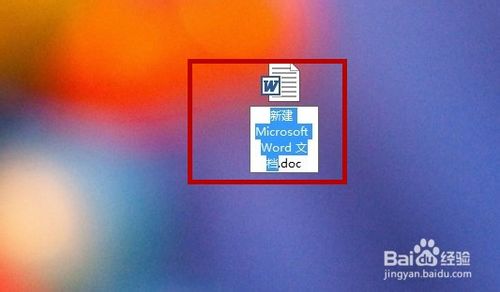
然后双击左键,就可以打开文档进行编辑了。这个方法最为省事省时。
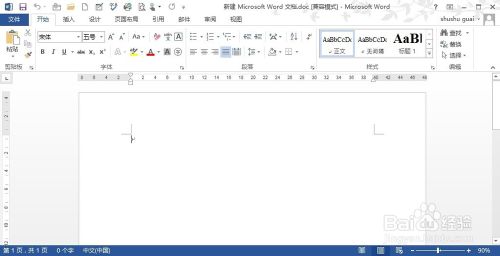
方法3:开始菜单法
点击“开始”,在程序中找到word图标。如果这里没有直接显示,就在“开始”-“所有程序中找到”。然后左键单击打开。
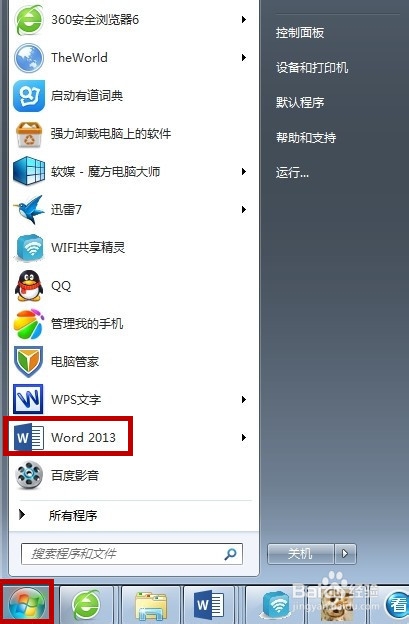
点击“空白文档”,就可以建立新的空白文档了。
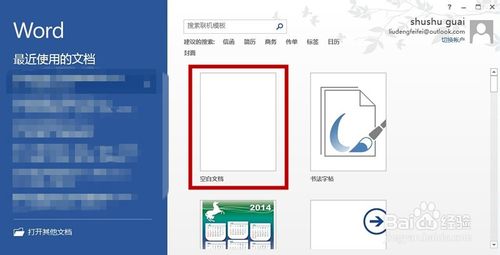
这时候就可以编辑文档了。
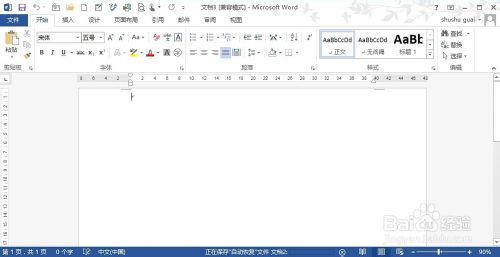
方法4:在打开的word文档中新建方法1
在文档上方点击纸张样的图标,这时候就直接新建了。
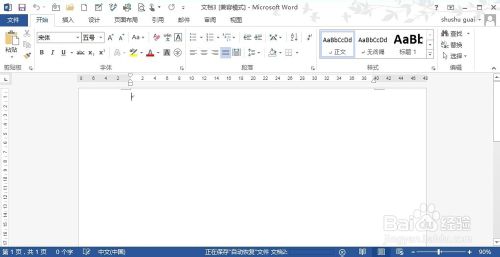
方法5:在打开的word文档中新建方法2
在正在编辑的文档窗口中点击“文件”。
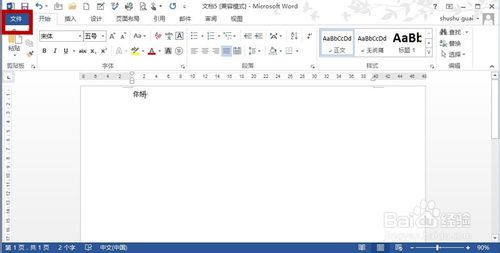
然后点击“新建”。

在出现的窗口中点击“空白文档”。就可以新建文档了。
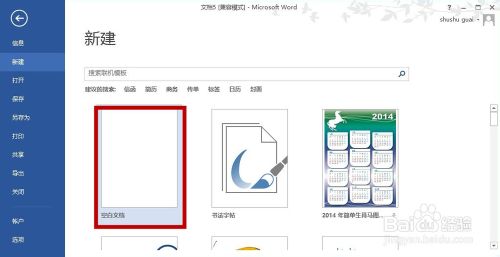
新闻热点
疑难解答